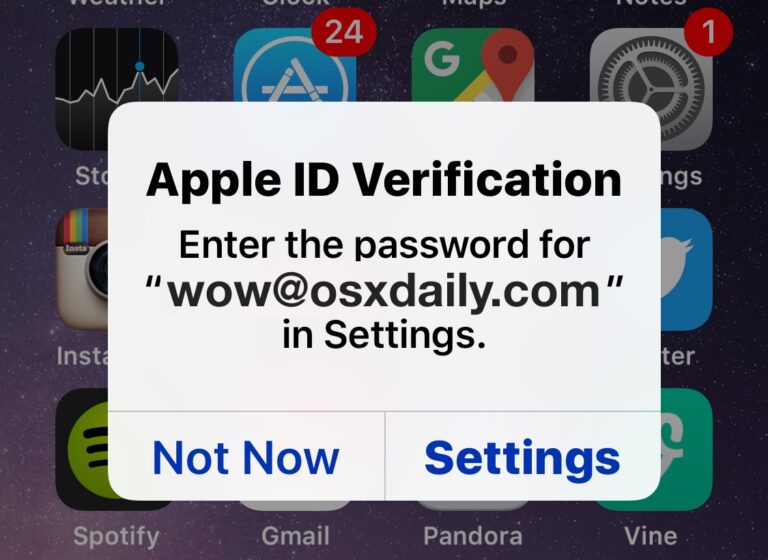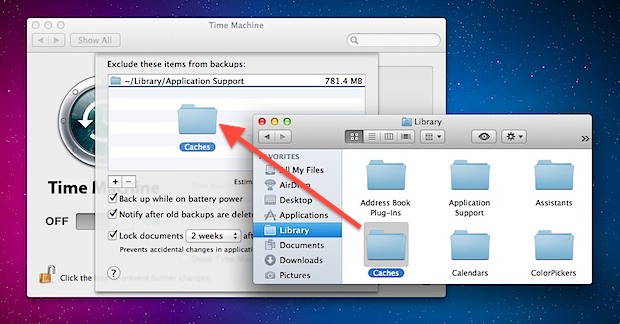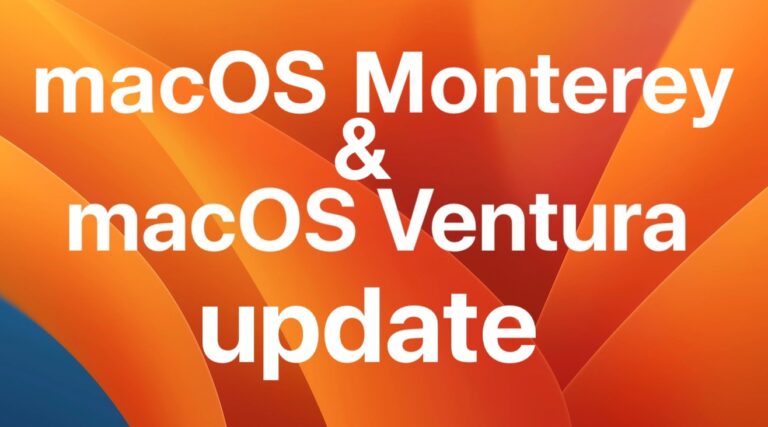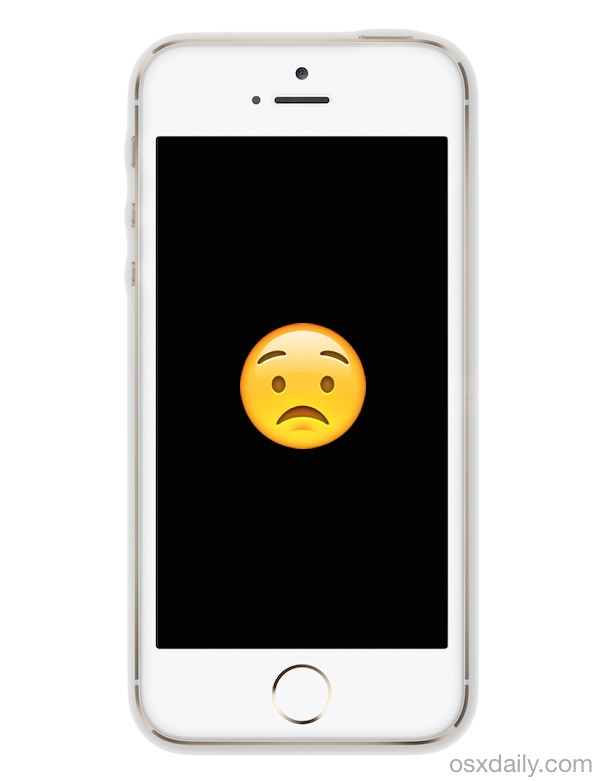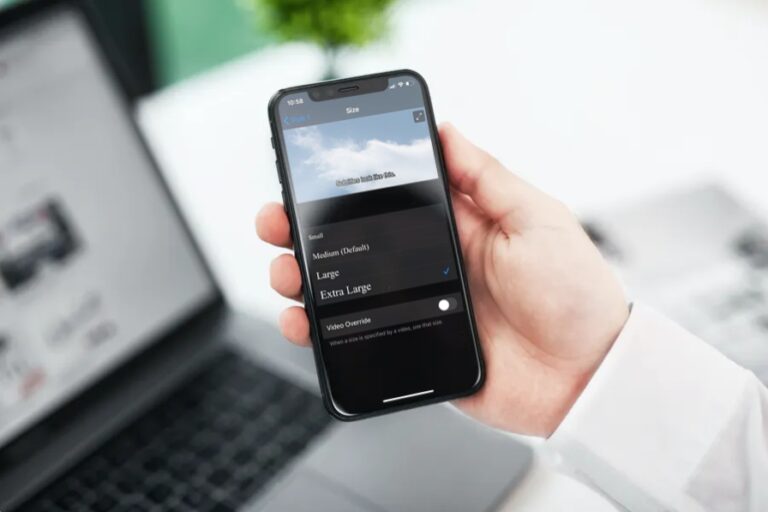Как установить iOS 11 вручную с прошивкой IPSW и iTunes
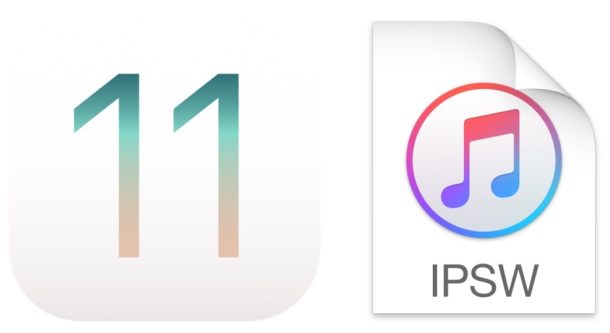
Искусственный интеллект поможет тебе заработать!
Хотя большинству пользователей следует выполнить обновление до iOS 11, используя стандартные механизмы обновления программного обеспечения в приложении «Настройки» или iTunes, доступен еще один более технический вариант, который использует прошивку для конкретного устройства (IPSW) для установки iOS 11 на iPhone или iPad.
Программы для Windows, мобильные приложения, игры - ВСЁ БЕСПЛАТНО, в нашем закрытом телеграмм канале - Подписывайтесь:)
В общем, использование IPSW для обновления системного программного обеспечения iOS считается продвинутым и поэтому подходит только для более технически компетентных людей. Тем не менее, это не так уж сложно, и практически любой может выполнить процедуру, если ему нужно, если он будет правильно следовать инструкциям.
Зачем использовать IPSW для установки iOS 11?
Важно отметить, что большинству пользователей следует просто выполнить обновление до iOS 11, используя обычный подход к обновлению программного обеспечения, подробно описанный здесь. Но для тех, кто использует прошивку, основными причинами, по которым большинство людей может использовать IPSW для установки любых новых версий iOS, являются:
- Рекомендации по хранению: вы можете обновить устройство с ограниченным объемом памяти, поскольку прошивка не загружается на iPhone или iPad, как это происходит с помощью метода OTA настроек
- Соображения по поводу пропускной способности: вы можете загрузить файл IPSW один раз из любого места (либо с более высокоскоростным доступом в Интернет, либо без ограничения пропускной способности), а затем использовать файл IPSW для обновления
- Обновление нескольких одних и тех же устройств: вы можете использовать несколько устройств, совместимых с одним и тем же файлом микропрограммы, с помощью одной микропрограммы, тем самым предотвращая необходимость повторной загрузки обновления. Например, если ваша семья состоит из трех устройств iPhone 7 Plus, один IPSW можно использовать для обновления всех трех.
- Устранение неполадок с заблокированными устройствами: если iPhone или iPad не могут правильно установить iOS 11 или устройство находится в непригодном для использования состоянии, вызванном неудачным обновлением программного обеспечения (часто называемое «заблокированным», потому что оно не работает), вы часто можете восстановить устройство с IPSW через Recovery или режим DFU
Есть и другие причины для использования IPSW, но мы предполагаем, что если вы собираетесь установить iOS 11 через прошивку, вы уже знаете, почему вы это делаете, и имеете веские причины для продолжения.
Обновление до iOS 11 вручную с помощью прошивки и iTunes
В этом пошаговом руководстве показано использование файлов прошивки IPSW для обновления iPhone или iPad до iOS 11, которая работает в обычном режиме. Обратите внимание, что вы также можете использовать файлы IPSW, когда устройство находится в режиме восстановления или режиме DFU, если это необходимо, но это здесь не рассматривается.
- Сделайте резервную копию iPhone или iPad перед началом, не пропускайте резервную копию устройства, иначе вы можете потерять данные безвозвратно.
- Загрузите файл IPSW для iOS 11.0.1 (или более старый IPSW для iOS 11 здесь), соответствующий устройству, которое вы хотите обновить, и сохраните его в удобном месте, например, на рабочем столе.
- Запустите iTunes и подключите iPhone, iPad или iPod touch к компьютеру с помощью кабеля USB.
- Выберите устройство в iTunes, щелкнув маленький значок устройства в iTunes.
- Выберите файл прошивки IPSW, выполнив в iTunes следующие действия:
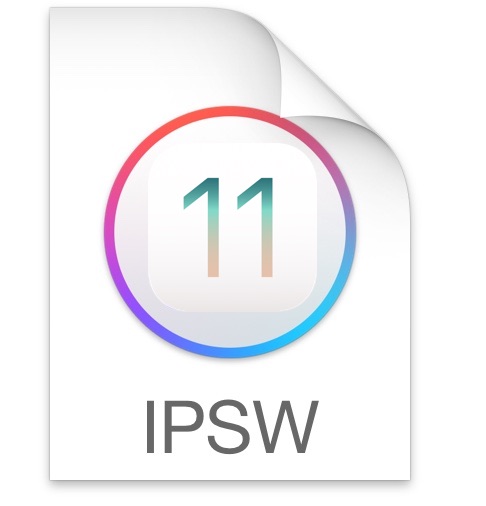

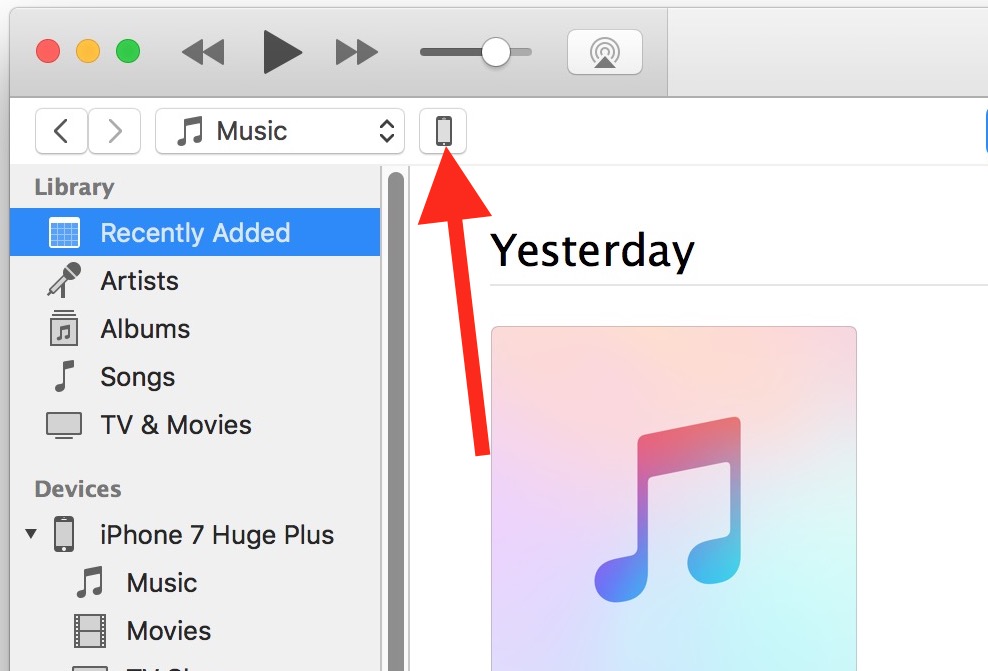
- Mac: ОПЦИЯ + нажмите кнопку «Обновить» в iTunes.
- Windows: SHIFT + нажмите кнопку «Обновить» в iTunes.
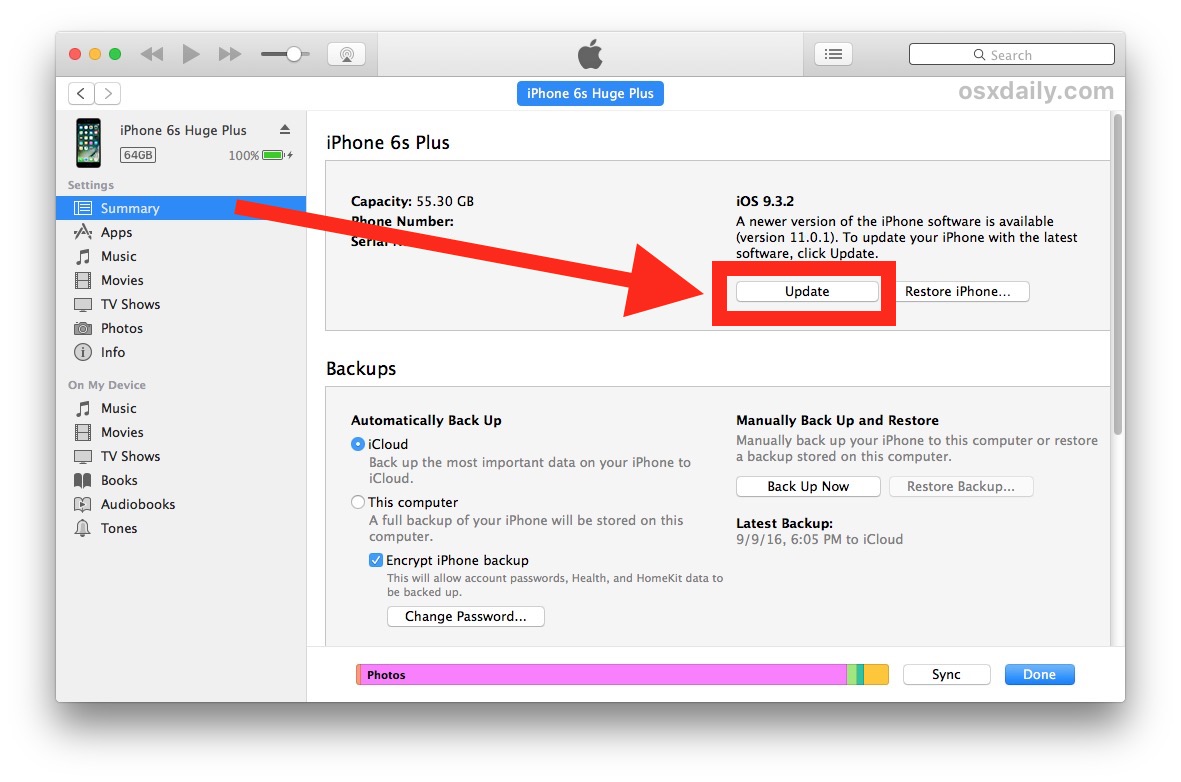
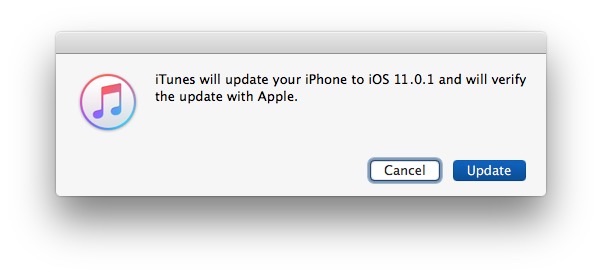
По завершении iPhone, iPad или iPod touch перезагрузятся с успешно установленной iOS 11.
Независимо от того, обновляете ли вы iOS 11 с помощью IPSW, как показано здесь, или с помощью более простых традиционных методов обновления программного обеспечения в настройках или через iTunes, устройство будет на iOS 11 и готово к работе.
Для большинства пользователей iOS 11 идет хорошо, и они могут пользоваться новыми интересными функциями, доступными в iOS 11. Есть смешанные сообщения о низком времени автономной работы после обновления iOS 11, но большинство этих проблем с энергопотреблением можно решить с помощью нескольких простых советов. если нужно.
Программы для Windows, мобильные приложения, игры - ВСЁ БЕСПЛАТНО, в нашем закрытом телеграмм канале - Подписывайтесь:)